スライドの背景に図を使用するには
スライドを書式設定する
最終更新日時:2014/05/28 11:15:25
Microsoft Office組み込みのテクスチャに好みのものがない場合は、好みの画像をスライドの背景にできます。PowerPoint 2010で[背景の書式設定]の[塗りつぶし]から[塗りつぶし(図またはテクスチャ)]を選択し、[図の挿入]オプションの[ファイルから]ボタンをクリックして、図を選択します。タイル状に敷き詰めるには[図をテクスチャとして並べる]にチェックを付けておくとOKです。
図を背景に使用する
- [デザイン]タブを開き、[背景]グループ右下のダイアログボックス起動ツールをクリックします。
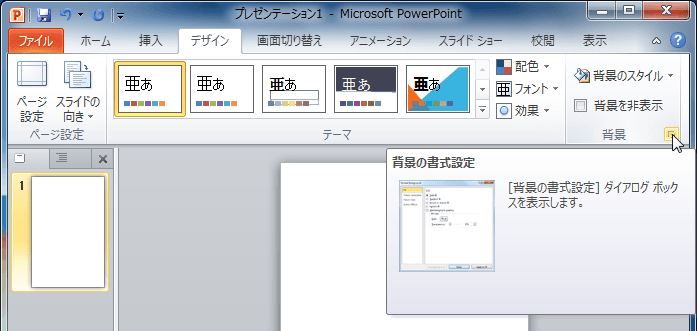
- [背景の書式設定]ダイアログボックスの[塗りつぶし]から[塗りつぶし(図またはテクスチャ)]を選択します。
- [図の挿入]の[ファイル]ボタンをクリックします。

- 図を選択して[挿入]ボタンをクリックします。
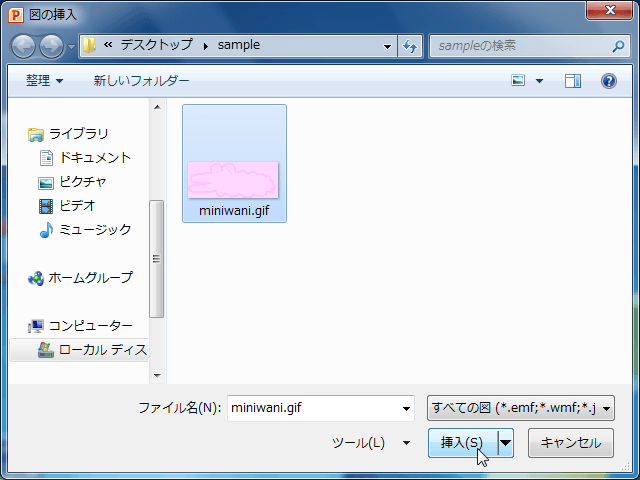
- [図をテクスチャとして並べる]のチェックが外れた状態ではスライド全体に指定した図が引き伸ばされます。


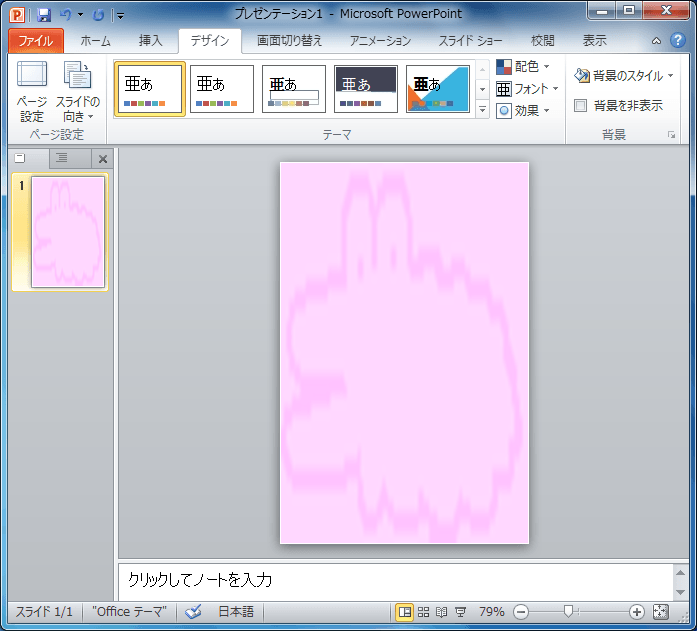
図をテクスチャとして並べる
[図をテクスチャとして並べる]にチェックを付けた場合は、タイル状に敷き詰められます。


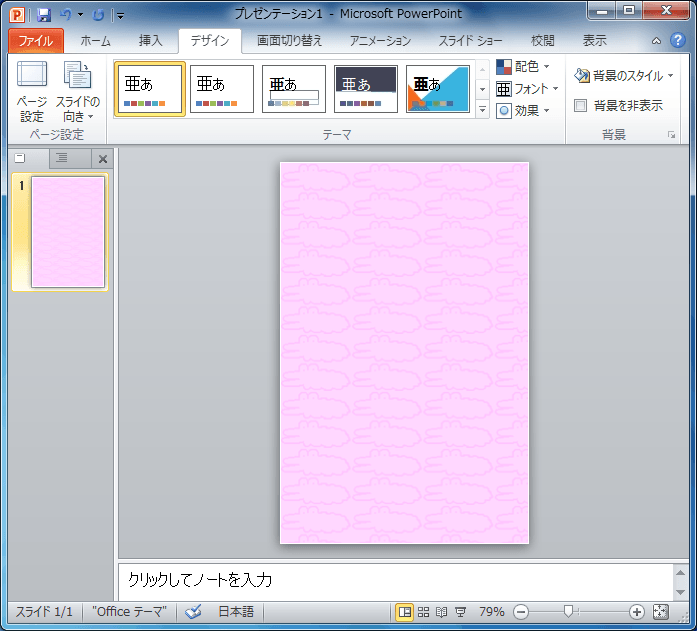
スポンサーリンク
INDEX
コメント
※技術的な質問は、Microsoftコミュニティで聞いてください!

